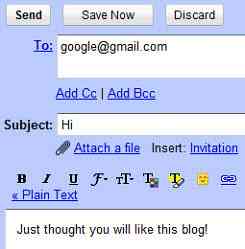18 Συμβουλές και Κόλπα Gboard Πιθανώς δεν ξέρετε
Gboard - το de facto πληκτρολόγιο για το Android - είναι ένα από τα ευκολότερα και πιο έξυπνα πληκτρολόγια στον πλανήτη. Προσφέρει γρήγορη αναζήτηση, γρήγορη μετάφραση, πακέτα emoji, και περισσότερα χαρακτηριστικά. Ακόμα, πολλοί από εμάς δεν εκμεταλλεύονται το πλήρες δυναμικό της Gboard μη γνωρίζοντας πώς να.
Έτσι σε αυτό το post, θα σας δείξω το καλύτερο από το Gboard επισημαίνοντας τα υπέροχα χαρακτηριστικά του και την πληθώρα επιλογών προσαρμογής. Αφού γνωρίσετε όλες τις συμβουλές και τα κόλπα της, θα αρχίσετε να απολαμβάνετε πλήρως το Gboard. Ας αρχίσουμε.
Σημείωση: Θα ρυθμίσω τις ρυθμίσεις του Gboard σε πολλά από τα παρακάτω κόλπα. Μπορείτε να έχετε πρόσβαση σε αυτές στη συσκευή σας όσο πιο εύκολα ανοίγετε τα Android σας Ρυθμίσεις > επιλέγοντας “Γλώσσες & εισροές” > “Εικονικό πληκτρολόγιο” > Gboard.
1. Μετάφραση κειμένου γρήγορα
Ένα από τα αγαπημένα μου χαρακτηριστικά, το Gboard επιτρέπει μεταφράστε γρήγορα ένα κείμενο το οποίο, κατά τη γνώμη μου, είναι ιδιαίτερα χρήσιμο όταν γράφω σε διαφορετική γλώσσα. Θα σας βοηθήσει κατά τη συνομιλία με έναν ξένο φίλο ή πελάτη.
Μπορείτε να κάνετε κλικ στο δεξί βέλος στην ταινία προτάσεων και να επιλέξετε το εικονίδιο του Google Translate για να αποκτήσετε πρόσβαση σε αυτήν τη λειτουργία. Στη συνέχεια, επιλέξτε μόνο τη γλώσσα, πληκτρολογήστε το κείμενο που θέλετε να γράψετε και αυτό θα το κάνετε πληκτρολογήστε το μεταφρασμένο κείμενο.

2. Διαγράψτε προτεινόμενες λέξεις
Εάν δεν είστε ικανοποιημένοι με μια προτεινόμενη λέξη, τότε μπορείτε να διαγράψετε την πρόταση και να επιλέξετε να μην την δείτε ξανά χρησιμοποιώντας αυτό το τέχνασμα. Μπορείς πατήστε παρατεταμένα μια προτεινόμενη λέξη και σύρετέ το στο εικονίδιο του κάδου απορριμμάτων για να το διαγράψετε από τις προτάσεις.
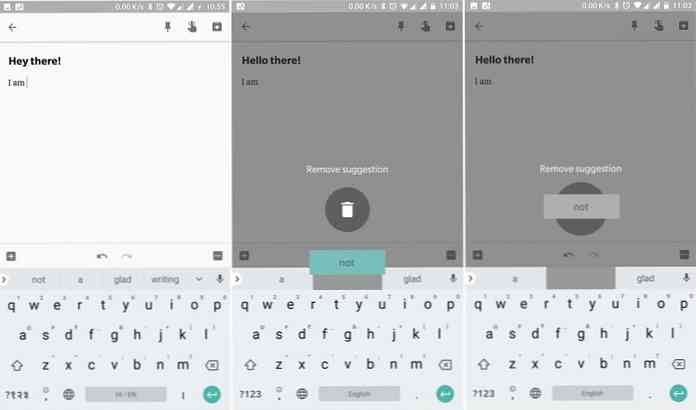
3. Προσθέστε γρήγορα σημεία στίξης
Το Gboard προσθέτει λίγες επιλογές για να σας βοηθήσει να πληκτρολογείτε ταχύτερα και η αποφυγή ή η γρήγορη πληκτρολόγηση των σημείων στίξης είναι ένα από τα κόλπα για την επίτευξη της ταχύτητας. Μπορείτε να ενεργοποιήσετε πολλά κόλπα στίξης στις ρυθμίσεις του Gboard > “Διόρθωση κειμένου“. Οι επιλογές ονομάζονται “Αυτόματο διάστημα μετά τη στίξη” και “Πλήρης στάση διπλού διαστήματος“.
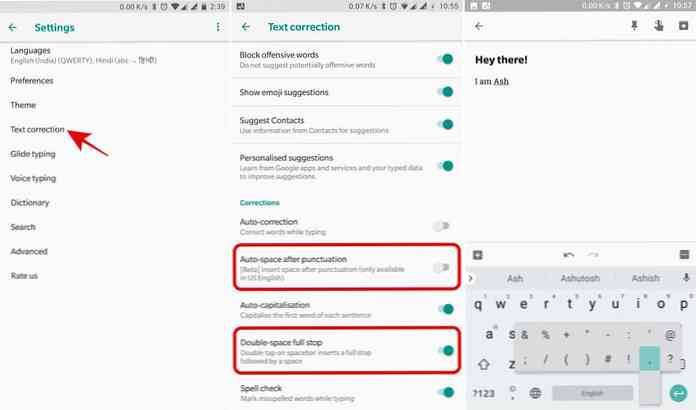
Όπως ίσως έχετε μαντέψει, αυτές σας επιτρέπουν να προσθέσετε μια πλήρης στάση πιέζοντας δύο φορές το πλήκτρο διαστήματος και προσθέτοντας αυτόματα χώρο μετά από κάθε στίξη. Επιπλέον, υπάρχει ένα άλλο τέχνασμα για να προσθέσετε γρήγορα σημεία στίξης. Μπορείς πατήστε παρατεταμένα το πλήκτρο πλήρους τερματισμού και σύρετε προς ή πληκτρολογήστε ένα πλήκτρο στίξης από τη λίστα που εμφανίζεται.
4. Χρησιμοποιήστε τη λειτουργία επεξεργασίας κειμένου
Εάν προσπαθήσατε ποτέ να επεξεργαστείτε κείμενο στο Android, ειδικά εάν το κείμενο αυτό είναι πολύ μεγάλο, θα γνωρίζετε ότι δεν είναι εύκολο έργο. Το Gboard διαθέτει μια λειτουργία επεξεργασίας κειμένου για να λύσει αυτό το πολύ πρόβλημα.
Κάθε φορά που πρέπει να χρησιμοποιήσετε τη λειτουργία επεξεργασίας κειμένου, απλά πατήστε το δεξί βέλος στην ταινία προτάσεων και πατήστε το εικονίδιο του κέρσορα. Σε αυτή τη λειτουργία, μπορείτε εύκολα μετάβαση μεταξύ λέξεων ή προτάσεων χρησιμοποιώντας τα πλήκτρα βέλους.
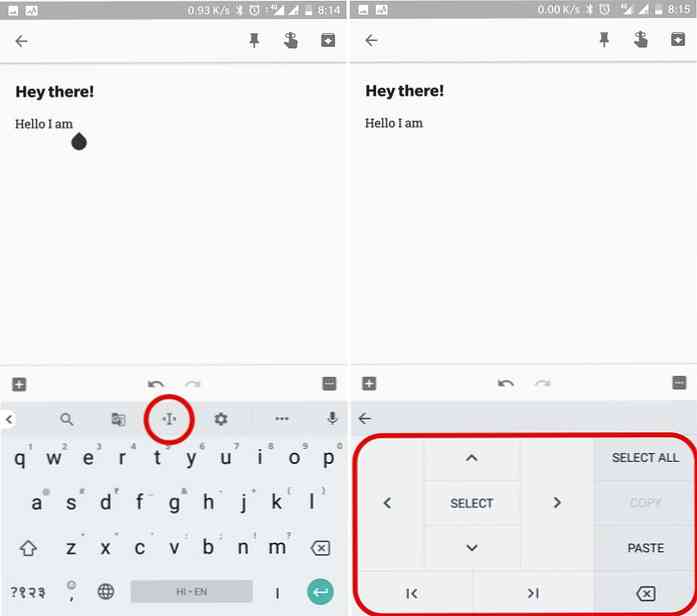
5. Αλλάξτε την περίπτωση μιας λέξης
Το Gboard διαθέτει μια έξυπνη λειτουργία για να αλλάξει την περίπτωση μιας λέξης. Απλά πρέπει επιλέξτε μια λέξη και πατήστε το πλήκτρο Shift στο πληκτρολόγιο για να αλλάξετε τη θήκη του. Σας επιτρέπει να επιλέξετε από δύο περιπτώσεις γρήγορα και αποτελεσματικά - περίπτωση τίτλου και κεφαλαία. Ο πρώην κεφαλαιοποιεί το πρώτο γράμμα και ο τελευταίος κεφαλαιοποιεί ολόκληρη τη λέξη.
6. Χρησιμοποιήστε τη λειτουργία με το ένα χέρι
Εάν χρησιμοποιείτε ένα smartphone μεγάλης οθόνης, το οποίο είναι συνήθως δημοφιλές αυτές τις μέρες, μπορεί να έχετε πρόβλημα κατά την πληκτρολόγηση χρησιμοποιώντας το ένα χέρι. Σε μια τέτοια περίπτωση, μπορείτε να ενεργοποιήσετε τη λειτουργία με το ένα χέρι του Gboard. Σε αυτή τη λειτουργία, το πληκτρολόγιο έχει μικρότερο πλάτος και είναι ευθυγραμμισμένο προς τα αριστερά ή προς τα δεξιά της οθόνης ανά πάσα στιγμή.
Μπορείτε να το ενεργοποιήσετε στις Ρυθμίσεις του Gboard > Προτιμήσεις > “Λειτουργία με το ένα χέρι“.
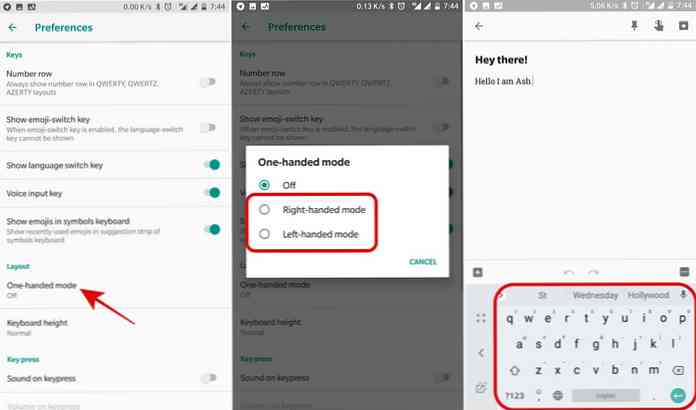
7. Αναζητήστε μέσα στο Gboard
Η Google, ως μηχανή αναζήτησης, έχει ήδη εφαρμόσει ένα απλό πολύ αποτελεσματική λειτουργία αναζήτησης κατευθείαν στο Gboard. Αυτό κάνει την απόσταση ανάμεσα σε εσάς και τις αναζητήσεις σας με ένα κλικ μακριά.
Μπορείτε να ενεργοποιήσετε αυτήν τη λειτουργία ανοίγοντας τις ρυθμίσεις του Gboard > Ψάξιμο και εναλλαγή στις επιλογές που ονομάζονται “Πρόβλεψη αναζήτησης” και “Εμφανίστε το κουμπί "Αναζήτηση και περισσότερα"“.
Τέλος, μπορείτε να κάνετε κλικ στο δεξί βέλος στην ταινία προτάσεων και κάντε κλικ στο εικονίδιο αναζήτησης για να πραγματοποιήσετε μια αναζήτηση χωρίς να διακόψετε την πληκτρολόγηση στο Gboard.
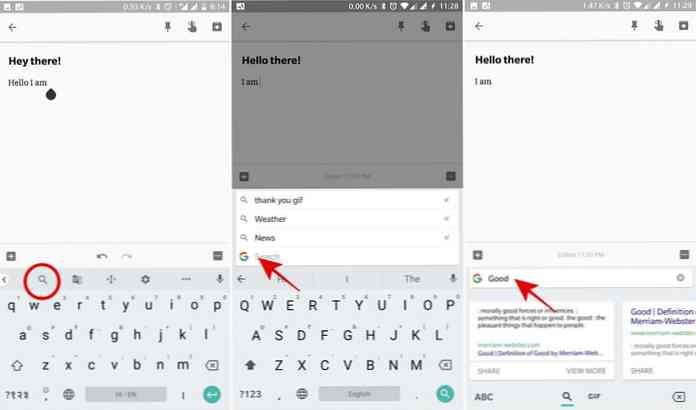
8. Μεταβείτε στις γλώσσες b / w
Κάθε φορά που χρειάζεται να αλλάξετε τη γλώσσα ή τη διάταξη πληκτρολογίου, μπορείτε να πατήσετε παρατεταμένα το πλήκτρο διαστήματος και να επιλέξετε από το παράθυρο διαλόγου “Αλλάξτε το πληκτρολόγιο“.
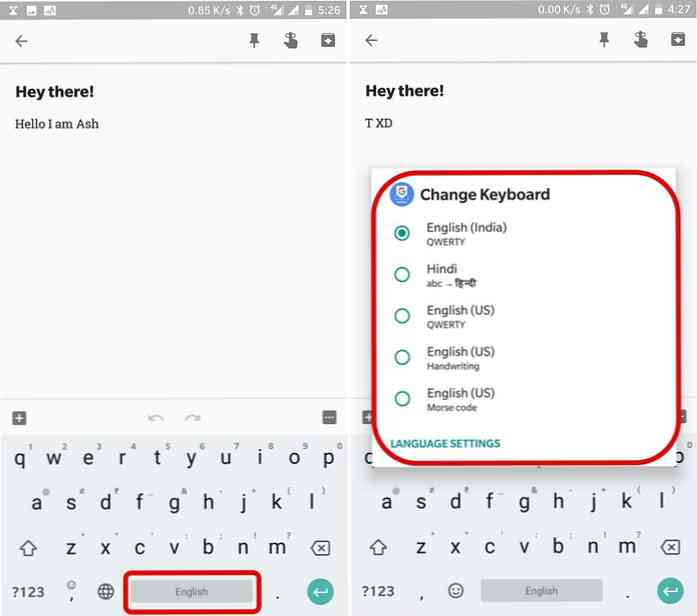
Το Gboard διαθέτει επίσης ένα ειδικό πλήκτρο αλλαγής γλώσσας, το οποίο μπορείτε να ενεργοποιήσετε από τις ρυθμίσεις του > Προτιμήσεις > “Εμφάνιση πλήκτρου αλλαγής γλώσσας“. Αν το κουμπί είναι απενεργοποιημένο, απενεργοποιήστε το “Εμφάνιση πλήκτρου emoji-διακόπτη“, στη συνέχεια δοκιμάστε ξανά.
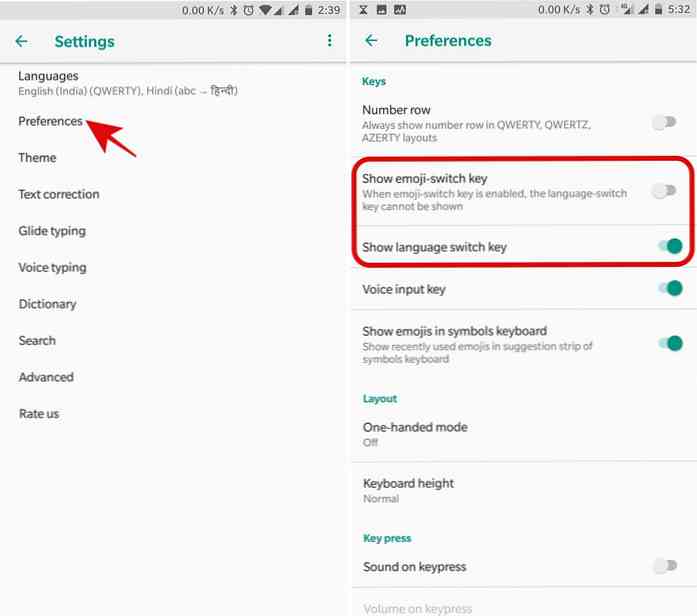
9. Ενεργοποιήστε τη σειρά αριθμών
Αν βρείτε τον εαυτό σας να πληκτρολογείτε αριθμούς αρκετά συχνά, είναι προτιμότερο να ενεργοποιήσετε και να χρησιμοποιήσετε τη σειρά αριθμών για να επιταχύνετε την πληκτρολόγηση. Μπορείτε να την ενεργοποιήσετε επιλέγοντας Προτιμήσεις στις Ρυθμίσεις του Gboard και εναλλαγή “Αριθμός σειράς“.
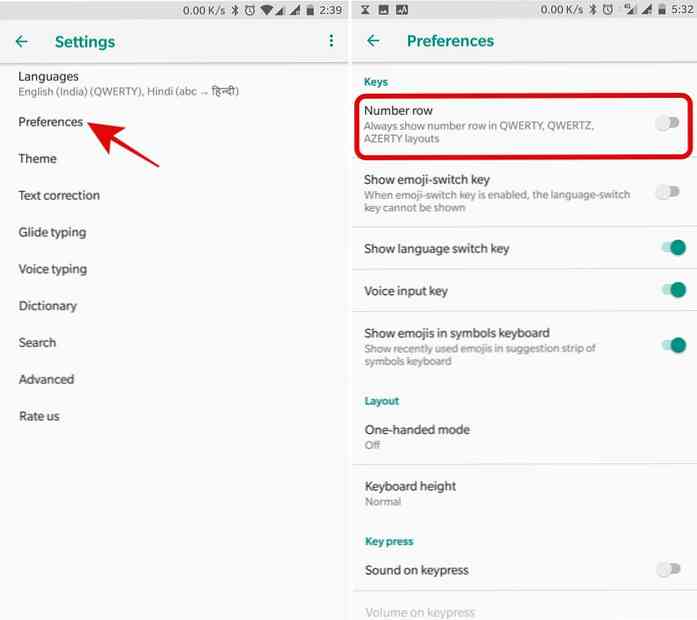
10. Διαγράψτε μια πλήρη λέξη
Όταν άρχισα να χρησιμοποιώ πληκτρολόγιο αφής πριν από επτά χρόνια, βρήκα ότι η διαγραφή λέξεων ήταν μία από τις πιο δύσκολες εργασίες. Το Gboard βοηθάει σε αυτήν την εργασία καθώς μπορείτε να κάνετε κλικ και σύρετε προς τα αριστερά από το πλήκτρο backspace στο πληκτρολόγιο για να διαγράψετε μια λέξη.
Αλλά θα πρέπει να ενεργοποιήσετε μια επιλογή προτού να χρησιμοποιήσετε αυτό το τέχνασμα. Παρακαλώ επιλέξτε “Πληκτρολογήστε αλεξίπτωτο” στις Ρυθμίσεις του Gboard και ενεργοποιήστε το “Ενεργοποιήστε τη διαγραφή χειρονομίας“.
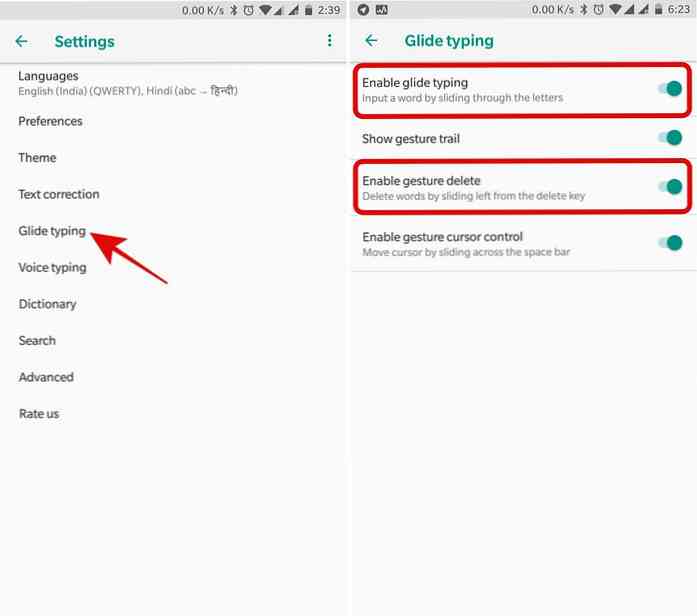
11. Διαγράψτε ολόκληρη την πρόταση
Το Gboard επιτρέπει επίσης τη διαγραφή πλήρων προτάσεων. Μπορείτε να διαγράψετε την τελευταία πρόταση από το κάνοντας κλικ και μετακινώντας προς τα αριστερά από το πλήκτρο backspace - σύρετε τουλάχιστον ως δύο έως τρία γράμματα ή λίγο πιο μακριά από το τελευταίο τέχνασμα. Αλλά πρέπει πρώτα να ενεργοποιήσετε τις ρυθμίσεις του Gboard > “Πληκτρολογήστε αλεξίπτωτο” > “Ενεργοποιήστε τη διαγραφή χειρονομίας“.
12. Συγχρονίστε τις λέξεις που μαθαίνετε
Εάν διαθέτετε ένα προσωπικό λεξικό όπου αποθηκεύετε νέες λέξεις ή συντομεύσεις που έχετε χρησιμοποιήσει στο Gboard, τότε μπορείτε να το συγχρονίσετε με το λογαριασμό σας. Θα σας βοηθήσει πάρτε το λεξικό σας πίσω εάν το χάσετε ή αλλάξετε το τηλέφωνό σας ή να χρησιμοποιήσετε πολλαπλά smartphones χρησιμοποιώντας έναν ενιαίο λογαριασμό.
Μπορείτε να ενεργοποιήσετε τη λειτουργία ανατρέχοντας στις Ρυθμίσεις του Gboard > Λεξικό και εναλλαγή στην επιλογή που ονομάζεται “Συγχρονισμός λέξεων“. Αυτό είναι.

13. Πληκτρολογήστε τον κώδικα Morse
Ο κώδικας Morse είναι ένας δυνατότητα προσβασιμότητας για ειδικούς ανθρώπους που δεν μπορούν να μιλήσουν, να πληκτρολογήσουν ή να πατήσουν κανονικά. Ενώ είναι ένα χρήσιμο χαρακτηριστικό για τους ανθρώπους που το χρειάζονται, φέρνει μια καλή ευκαιρία για ανθρώπους που θέλουν να μάθουν τον κώδικα Morse.
Μπορείτε να ενεργοποιήσετε το πληκτρολόγιο κώδικα Morse ανοίγοντας τις ρυθμίσεις του Gboard και επιλέγοντας Γλώσσες > “Αγγλικά (Η.Π.Α.)” και επιλέγοντας “κώδικας Μορς“. Αν δεν βλέπετε “Αγγλικά (Η.Π.Α.)“, στη συνέχεια κάντε κλικ στο κουμπί “ΠΡΟΣΘΗΚΗ ΚΛΕΙΔΑΡΙΟΥ” μέσα Γλώσσες και επιλέξτε “κώδικας Μορς” ως διάταξη και κάντε κλικ στο ΕΓΙΝΕ για να το αποθηκεύσετε.
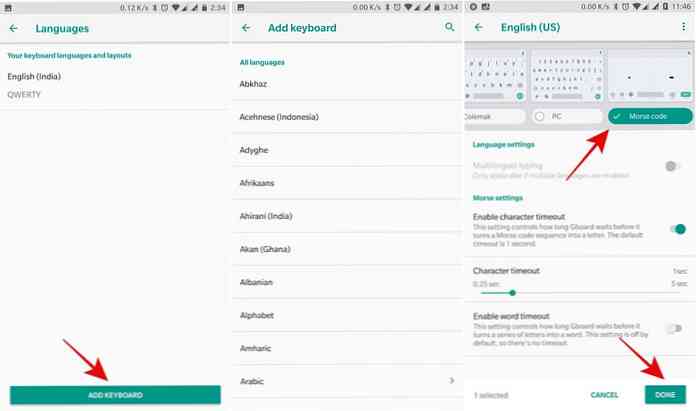
Τέλος, κατά την πληκτρολόγηση, μπορείτε να πατήσετε παρατεταμένα το πλήκτρο διαστήματος για να ξεκινήσει “Αλλάξτε το πληκτρολόγιο” διαλόγου και επιλέξτε “Αγγλικά (ΗΠΑ) κώδικα Morse” για να το χρησιμοποιήσετε.
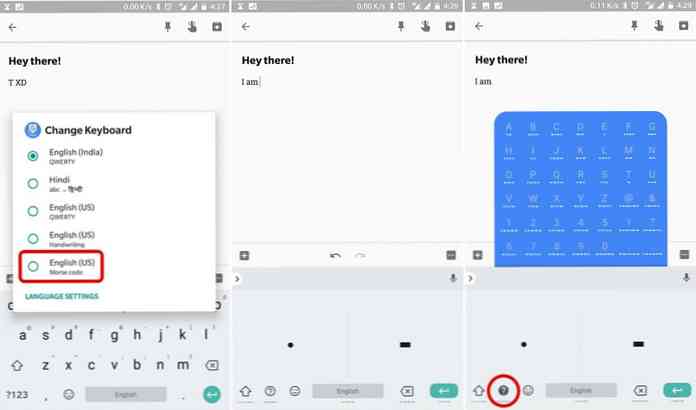
14. Πληκτρολογήστε το χειρόγραφό σας
Το Gboard υποστηρίζει τη δυνατότητα αναγνώρισης χειρογράφου που σας επιτρέπει να κάνετε χέρι-γράψτε χρησιμοποιώντας τα δάχτυλά σας. Αν και το βρίσκω πιο αργό από την πληκτρολόγηση με το πληκτρολόγιο qwerty, είναι όμως μια απολαυστική άσκηση όταν θέλετε να δοκιμάσετε ένα ασυνήθιστο πράγμα.
Μπορείτε να ενεργοποιήσετε το πληκτρολόγιο χειρογράφου μεταβαίνοντας στις Ρυθμίσεις του Gboard > Γλώσσες > “Αγγλικά (Η.Π.Α.)” (ή τη γλώσσα σας) και επιλέγοντας το “Γραφικός χαρακτήρας” σχέδιο. Στη συνέχεια, μπορείτε να μεταβείτε σε αυτό πατώντας παρατεταμένα το πλήκτρο διαστήματος.
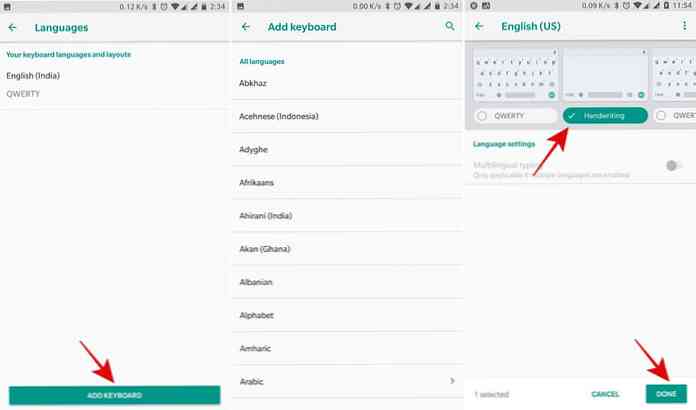
15. Πατήστε παρατεταμένα για σύμβολα
Εάν θέλετε να κρατήσετε το πληκτρολόγιο σε σύντομο ύψος, αλλά επιθυμείτε να πιέσετε γρήγορα γράμματα και σύμβολα, τότε μπορείτε να επιλέξετε αυτό το εύχρηστο χαρακτηριστικό. Μπορείτε να ενεργοποιήσετε αυτήν την επιλογή μεταβαίνοντας στις Ρυθμίσεις του Gboard > Προτιμήσεις και εναλλαγή “Πατήστε παρατεταμένα για σύμβολα“. Στη συνέχεια, πατήστε παρατεταμένα ένα πλήκτρο για να πληκτρολογήσετε το υπαινικτικό σύμβολο.

16. Προηγμένες προβλέψεις κειμένου
Το Gboard, χάρη στα επιτεύγματα της Google στον τομέα της Τεχνητής Νοημοσύνης, έχει μια ισχυρή δυνατότητα πρόβλεψης για προτείνοντας τις επόμενες λέξεις και φράσεις για σενα. Μπορεί επίσης να μάθει από τις επαφές και τα δεδομένα σας από άλλες υπηρεσίες Google.
Μπορείτε να ενισχύσετε τις δυνατότητες πρόβλεψής του ενεργοποιώντας μερικές επιλογές που βρίσκονται στις ρυθμίσεις του > “Διόρθωση κειμένου“. Μεταβείτε στις επιλογές “Προτάσεις επόμενης λέξης“, “Προτείνετε τις επαφές“, και “Εξατομικευμένες προτάσεις” σε αυτήν την οθόνη.
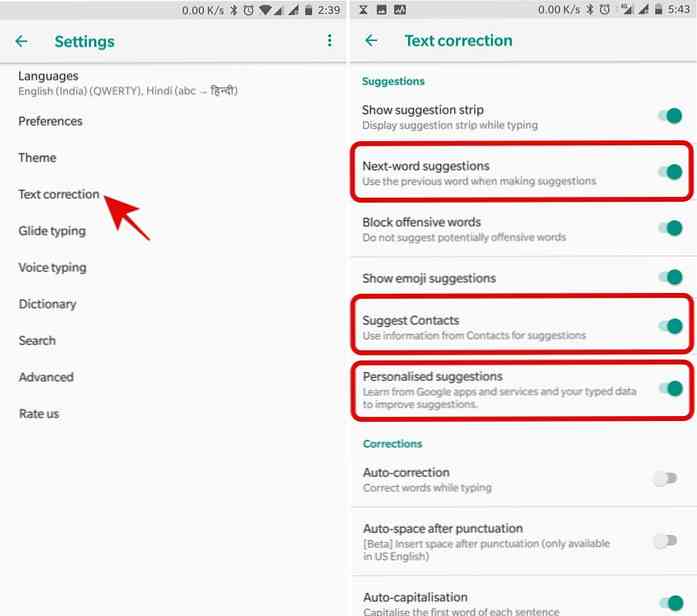
17. Αλλάξτε το ύψος της σανίδας
Σε περίπτωση που δεν είστε ευχαριστημένοι με το ύψος του πληκτρολογίου, το οποίο μπορείτε να βρείτε πολύ καιρό εάν έχετε ενεργοποιήσει τις προτάσεις λέξεων ή το πλήκτρο εισαγωγής φωνής. τότε μπορείτε να ρυθμίσετε το ύψος του σκάφους ώστε να είναι μεγαλύτερο ή μικρότερο. Απλά κατευθυνθείτε στις Ρυθμίσεις του Gboard > Προτιμήσεις και κάντε κλικ “Ύψος πληκτρολογίου” και μετακινήστε το ρυθμιστικό.
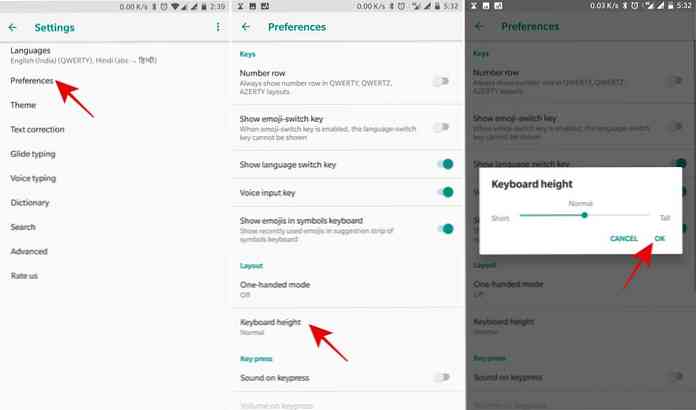
18. Προσθέστε συντομεύσεις για λέξεις
Το Gboard έχει τη δυνατότητα να διατηρεί ένα προσωπικό λεξικό. Παρόλο που δεν μπορείτε να το χρησιμοποιήσετε εάν πληκτρολογείτε στα Αγγλικά, ωστόσο υπάρχει μια περίπτωση χρήσης που κάνει το λεξικό πολύ αποτελεσματικό χαρακτηριστικό για πληκτρολόγηση πιο γρήγορα.
Κατά την προσθήκη λέξεων στο προσωπικό σας λεξικό, μπορείτε επίσης να προσθέσετε συντομεύσεις για αυτές τις λέξεις και ακόμη και να προσθέσετε φράσεις. Στη συνέχεια, όταν πληκτρολογείτε στο πληκτρολόγιο, μπορείτε να πληκτρολογήσετε τη συντόμευση και θα δείτε τη λέξη ή τη φράση που εμφανίζεται ως πρόταση. απλά κάντε κλικ και πληκτρολογείται.
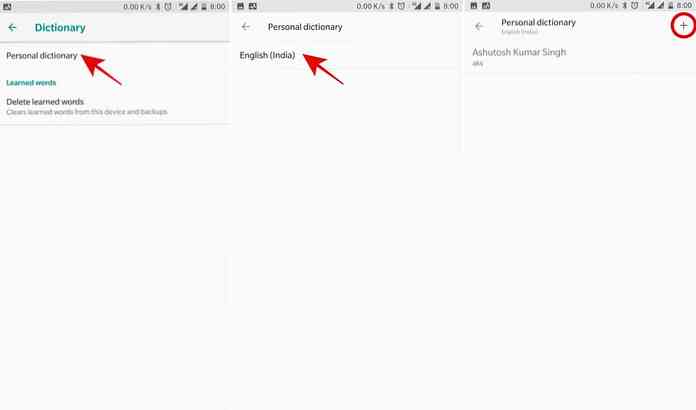
Μπορείτε να προσθέσετε λέξεις στο προσωπικό σας λεξικό μεταβαίνοντας στις Ρυθμίσεις του Gboard > Λεξικό > “Προσωπικό λεξικό” > τη γλώσσα σας και κάντε κλικ στο κουμπί +.
Αυτό είναι όλα σχετικά με τις διάφορες συμβουλές και κόλπα για το Gboard. Ελπίζω ότι αυτά θα σας βοηθήσουν επίτευξη μεγαλύτερης ταχύτητας πληκτρολόγησης και ανώτερη εμπειρία δακτυλογράφησης στο Android.